Windows 10: Nemožnosť zmeniť nastavenia myši

Ak nemôžete zmeniť nastavenia myši vo Windows 10, aktualizujte alebo preinštalujte ovládače myši. Alebo spustite riešiteľ problémov hardvéru a zariadení.
Aktualizácia Windows 10 Creators Update predstavila užitočné nové nastavenie, ktoré pomáha zjednodušiť vaše zobrazenia. Keď sa cez deň zvečerí, nočné osvetlenie upraví teplotu farieb vašich monitorov, aby sa znížila úroveň vyžarovaného modrého svetla. To vám uľahčí zaspávanie v noci a môže to byť menej únavné pre vaše oči.
Základy
Začíname s nočným svetlom je v skutočnosti tak, že stlačíte jedno tlačidlo. Po nainštalovaní aktualizácie Creators Update môžete túto funkciu zapnúť otvorením Centra akcií a kliknutím na prepínač „Nočné svetlo“. Uvidíte, že vaše displeje budú mať teplejšie farby. Aj keď je to na prvý pohľad viditeľné, po krátkom zapnutí si na upravené vyváženie bielej rýchlo zvyknete.
Automatické nastavenie nočného osvetlenia
Nočné osvetlenie je najlepšie, keď je synchronizované s časom východu a západu slnka. Keď ste vonku, telo nastavuje hodiny podľa stúpania a klesania slnka na základe meniacich sa teplôt svetla v priebehu dňa. Nočné svetlo to dokáže napodobniť tak, že na konci dňa zohreje odtieň obrazoviek a povie vášmu telu, že je čas na odpočinok.
Ak chcete nastaviť túto funkciu, musíte otvoriť aplikáciu Nastavenia systému Windows 10 a prejsť na položku Systém> Displej. Pod nadpisom „Farba“ uvidíte možnosť zapínania a vypínania nočného osvetlenia. Kliknutím na „Nastavenia nočného osvetlenia“ sa dostanete na konfiguračnú stránku funkcie.
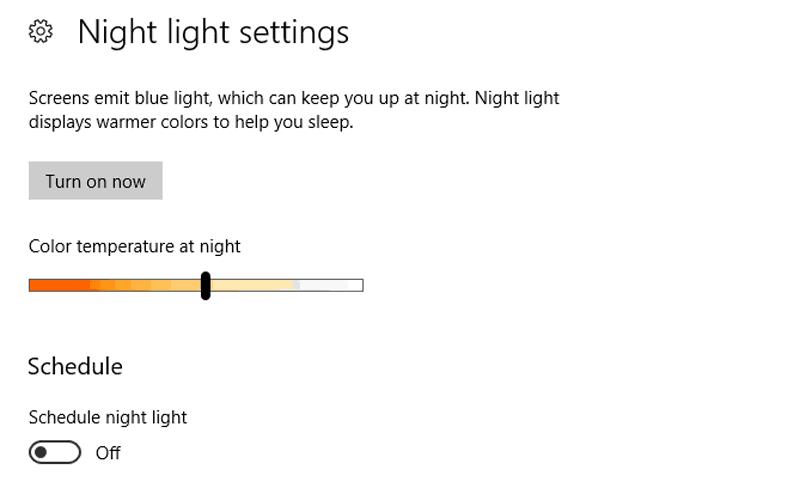
Tu môžete použiť funkciu „Plán“ na automatické zapnutie nočného svetla medzi hodinami od západu do východu slnka. Ak by ste radšej používali svoj vlastný rozvrh, môžete si ho nastaviť kliknutím na „Nastaviť hodiny“ a výberom hodín, ktoré chcete použiť.
Nočné osvetlenie sa prispôsobí podľa plánu. Stále ho môžete kedykoľvek vynútiť zapnutie alebo vypnutie pomocou prepínačov v Centre akcií alebo v aplikácii Nastavenia.
Zmena teploty farieb
Ak nie ste spokojní s odtieňom displeja, pomocou posúvača v hornej časti stránky nastavení ho môžete upraviť tak, aby bol teplejší alebo mierne chladnejší. Možnosti sa líšia od úrovne, ktorá nie je oveľa teplejšia ako predvolená hodnota vášho monitora, až po sýtu oranžovú farbu. Pravdepodobne bude najlepšie, ak ho necháte niekde v strede, ale možno budete chcieť zvážiť jeho presun na teplejší koniec spektra, aby ste eliminovali viac modrého svetla.
To je všetko! Night Light je jednoduchá, ale potenciálne veľmi užitočná funkcia aktualizácie Creators Update, ktorá vám umožní v noci ľahšie spať a zníži záťaž pre vaše oči. Zatiaľ nie je k dispozícii pre Windows 10 Mobile, aj keď vedúci programu Windows Insider Donar Sarkar povedal, že príde, „keď bude správny čas“.
Ak nemôžete zmeniť nastavenia myši vo Windows 10, aktualizujte alebo preinštalujte ovládače myši. Alebo spustite riešiteľ problémov hardvéru a zariadení.
Ako aktivovať alebo deaktivovať funkciu ochrany súborov systému Microsoft Windows pomocou registrácie a iných metód pre Windows 10 a 11.
Ponuka Štart nefunguje – je to jeden z najhorších problémov v systéme Windows 10. Mnoho ľudí čelilo tomuto problému. Vyskúšajte náš 1. a 4. spôsob riešenia tohto problému.
Ak pracujete so staršími aplikáciami alebo nechcete dostávať upozornenia na aplikácie, ktoré sa pokúšajú vykonať zmeny, môžete vypnúť UAC v systéme Windows 10. Tento návod vás naučí, ako bezpečne spravovať nastavenia UAC.
Naučte sa, ako synchronizovať nastavenia v systéme Windows 10. S touto príručkou prenesiete vaše nastavenia na všetkých zariadeniach so systémom Windows.
Každé zariadenie pripojené k vášmu počítaču a komponenty v ňom sú riadené ovládačmi zariadení. Tieto ovládače zabezpečujú, že zariadenia môžu fungovať efektívne a podporujú všetky ich funkcie.
Obnovte továrenské nastavenia systému Windows 10 a vráťte sa do stavu ako nový. Naučte sa, ako postupovať v prípade infekcie malware alebo pri predaji počítača.
Bluetooth vám umožňuje pripojiť zariadenia a príslušenstvo so systémom Windows 10 k počítaču bez potreby káblov. Spôsob, ako vyriešiť problémy s Bluetooth.
Ako opraviť: chybové hlásenie „Táto aplikácia sa nedá spustiť na vašom počítači“ v systéme Windows 10? Tu je 6 jednoduchých riešení.
Spojenie dvoch počítačov so systémom Windows 10 v lokálnej sieti ad hoc je skvelým spôsobom na zdieľanie súborov a hier. Zistite, ako na to!
Veľký zoznam vecí, ktoré môžete skúsiť vyriešiť problém, keď ľavé tlačidlo myši nefunguje v systéme Microsoft Windows 10.
Zistite, ako zvýšiť VRAM v systéme Windows 10 a zlepšiť tak výkon pri hraní hier a prehrávaní videí.
Chcete vypnúť automatické zamykanie v systéme Windows 10, pretože robí viac zlého ako dobrého? Prekáža vám to vo vašej produktivite? Prečítajte si niekoľko jednoduchých opráv. Vypnite <strong>automatické zamykanie Windows 10</strong> ľahko a rýchlo.
Riešenie chyby 0X800701B1 v systéme Windows 10, ktorá indikuje, že zariadenie neexistuje. Užitočné tipy pre opravu tejto chyby.
Úplný sprievodca, ako opraviť alebo odinštalovať program v systéme Windows 10. Prečítajte si, ako zvládnuť poškodené aplikácie rýchlo a efektívne.
Ak váš monitor nezobrazuje správne farby, môžete nastavenia upraviť pomocou správy farieb v systéme Windows 10. Naučte sa, ako nájsť a nainštalovať správny farebný profil a vrátiť sa k predvoľbám.
Správca poverení v systéme Windows 10 vám pomôže bezpečne spravovať vaše prihlasovacie údaje na webových stránkach a aplikáciách.
Uviazli ste pri počítači alebo notebooku so systémom Windows 10, ktorý sa neustále reštartuje? Nebojte sa! Tu je niekoľko efektívnych spôsobov, ako tento problém vyriešiť.
Ak sa vám nedarí pripojiť externé zariadenia k počítaču, táto príručka vám pomôže s rôznymi metódami aktualizácie ovládačov USB v systéme Windows 10.
Oboznámte sa s optimalizáciou virtuálnej pamäte vo Windows 10 na zlepšenie výkonu vášho počítača. Optimalizovaná virtuálna pamäť zvyšuje efektivitu používania RAM.
DAYZ je hra plná šialených, nakazených ľudí v postsovietskej krajine Černarus. Zistite, ako sa zbaviť choroby v DAYZ a udržte si zdravie.
Naučte sa, ako synchronizovať nastavenia v systéme Windows 10. S touto príručkou prenesiete vaše nastavenia na všetkých zariadeniach so systémom Windows.
Ak vás obťažujú štuchnutia e-mailov, na ktoré nechcete odpovedať alebo ich vidieť, môžete ich nechať zmiznúť. Prečítajte si toto a zistite, ako zakázať funkciu štuchnutia v Gmaile.
Nvidia Shield Remote nefunguje správne? Tu máme pre vás tie najlepšie opravy, ktoré môžete vyskúšať; môžete tiež hľadať spôsoby, ako zmeniť svoj smartfón na televízor.
Bluetooth vám umožňuje pripojiť zariadenia a príslušenstvo so systémom Windows 10 k počítaču bez potreby káblov. Spôsob, ako vyriešiť problémy s Bluetooth.
Máte po inovácii na Windows 11 nejaké problémy? Hľadáte spôsoby, ako opraviť Windows 11? V tomto príspevku sme uviedli 6 rôznych metód, ktoré môžete použiť na opravu systému Windows 11 na optimalizáciu výkonu vášho zariadenia.
Ako opraviť: chybové hlásenie „Táto aplikácia sa nedá spustiť na vašom počítači“ v systéme Windows 10? Tu je 6 jednoduchých riešení.
Tento článok vám ukáže, ako maximalizovať svoje výhody z Microsoft Rewards na Windows, Xbox, Mobile a iných platforiem.
Zistite, ako môžete jednoducho hromadne prestať sledovať účty na Instagrame pomocou najlepších aplikácií, ako aj tipy na správne používanie.
Ako opraviť Nintendo Switch, ktoré sa nezapne? Tu sú 4 jednoduché riešenia, aby ste sa zbavili tohto problému.

![Ponuka Štart nefunguje v systéme Windows 10 [vyriešené] Ponuka Štart nefunguje v systéme Windows 10 [vyriešené]](https://blog.webtech360.com/resources8/images11/image-1324-0213193307479.jpg)





















